Planen Sie, auf ein neues iPhone umzusteigen, sind sich aber nicht sicher, wie lange die Übertragung von iPhone zu iPhone dauert, insbesondere wenn viele Dateien übertragen werden? Tatsächlich bestimmen mehrere Faktoren, wie lange die Datenübertragung auf ein neues iPhone dauert. Dabei handelt es sich um die Internetgeschwindigkeit, die Dateigröße und die verwendete Methode. Wie lange dauern iPhone-Übertragungen? Lesen Sie diesen Leitfaden bis zum Ende, um die durchschnittliche Zeit zu erfahren, die dafür benötigt wird. Lasst uns anfangen.

Q1. Wie lange dauert die iPhone-Übertragung?
Bei offiziellen Übertragungsmethoden kann die Datenübertragung von iPhone zu iPhone etwa eine Stunde dauern. Diese Zeit hängt jedoch von der Größe der Dateien und der Internetgeschwindigkeit ab. Es kann mehr als eine Stunde dauern, wenn Sie viele Dateien haben und Ihr Internet nicht stabil ist.
Q2. Was ist der schnellste Weg, von iPhone zu iPhone zu übertragen?
Der schnellste Weg, Dateien von einem iPhone auf ein anderes zu übertragen, ist die Verwendung eines One-Stop-Übertragungstools – Samsung Data Transfer, beschrieben in Weg 1 . Selbst wenn Sie Hunderte von Dateien haben, dauert die Übertragung nur wenige Minuten. Außerdem ist es nicht auf eine Internetverbindung angewiesen, was ein Pluspunkt ist.
Warum dauert die Übertragung meines iPhones so lange? Die folgenden Faktoren können die Zeit beeinflussen, die zum Übertragen von Daten von einem iPhone auf ein anderes benötigt wird:
1. Wi-Fi-Netzwerkverbindung: Gängige iPhone-zu-iPhone-Übertragungsmethoden basieren auf dem Wi-Fi-Netzwerk. Wenn das Netzwerk schlecht ist, dauert die Übertragung länger als erwartet.
2. Datenmenge: Die Größe der von Ihnen übertragenen Daten bestimmt auch die Dauer der Übertragung. Wenn Sie beispielsweise große Datenmengen übertragen müssen, dauert die Übertragung länger. Wenige Dateien benötigen weniger Zeit.
3. Software-Updates: Die von Ihnen verwendete iOS-Version kann bestimmen, wie lange die Übertragung dauern wird. Eine veraltete iOS-Version auf Ihrem iPhone-Gerät kann den Übertragungsvorgang verlangsamen. Aus diesem Grund ist es für eine optimale Datenübertragungsleistung wichtig, Ihr iPhone-Gerät auf die neueste iOS-Version zu aktualisieren.
4. Weniger Speicherplatz: Wenn das empfangende Gerät nicht über genügend Speicherplatz für die Dateien verfügt, wird die Übertragung verlangsamt. Daher sollten Sie vorher den Speicherplatz auf dem Empfangsgerät prüfen.
Es gibt verschiedene Methoden zum Teilen von Dateien zwischen iPhone-Geräten. Nachfolgend sind die gebräuchlichsten und nützlichsten aufgeführt:
Es kann schwierig sein, Dateien von einem iPhone auf ein anderes zu verschieben, insbesondere wenn es viele sind. Außerdem kann es zu Netzwerkproblemen kommen, die den Prozess beeinträchtigen können. Glücklicherweise können Sie das alles vermeiden. Wie? Mit dieser iPhone-Übertragungssoftware – Samsung Data Transfer – können Sie Dateien von einem iPhone auf ein anderes kopieren. Diese App kann Dateien wie Notizen, Kalender, Bücher, Kontakte und mehr in wenigen Minuten von iPhone zu iPhone übertragen . Darüber hinaus kann die Aufgabe bei den meisten Datenübertragungen in etwa 15 Minuten erledigt werden.
- Unterstützt 1-Klick- Datenübertragung von iPhone zu iPhone .
- Schnelle Übertragung von Kalendern, Lesezeichen, Kontakten, Notizen usw.
- Ermöglicht die Auswahl von Dateitypen vor der Datenübertragung.
- Auf Ihrem Ziel-iPhone werden keine Daten überschrieben.
- Übertragung vom iPhone auf Android und umgekehrt ist möglich.
- Funktioniert für die neuesten Generationen von iOS- und Android-Geräten.
Schritt 1: Laden Sie die Software auf Ihren PC herunter und schließen Sie beide Geräte an Ihren PC an. Wählen Sie nun „ Mobile Übertragung “, um zur Benutzeroberfläche der App zu gelangen. Klicken Sie bei den Geräten auf „ Vertrauen “, damit sie vom Programm erkannt werden.
Schritt 2: Bestätigen Sie, dass sich Ihr Ziel-iPhone auf der Seite „ Ziel “ befindet, oder tippen Sie auf „ Umdrehen “. Wählen Sie dann die Dateien aus, die vom „ Quell “-Gerät übertragen werden sollen.

Schritt 3: Klicken Sie auf die Registerkarte „ Kopieren starten “, um den Vorgang zu starten. So einfach ist das. Alle Ihre Dateien werden erfolgreich auf das andere iPhone übertragen.

Erfahren Sie mehr: Möchten Sie alle Kontakte von Ihrem iPhone auf ein iPad kopieren ? Diese Möglichkeiten werden Ihnen dabei helfen, es zu schaffen.
iCloud ist ein cloudbasierter Dienst von Apple, der es iOS-Benutzern ermöglicht, Daten zu speichern und abzurufen. Wie sieht es dann mit der Effizienz aus? Im Allgemeinen können 50 GB Daten in einer halben Stunde übertragen werden, es kommt aber auch auf das Netzwerk an. Übrigens braucht es auch Zeit, Ihre iPhone-Daten in iCloud zu sichern.
Schritt 1: Verbinden Sie Ihr altes iPhone mit dem Internet oder WLAN und gehen Sie zur Seite „Einstellungen“. Klicken Sie auf „ [Ihr Name] “ > „ iCloud “ > „ iCloud-Backup “ > „ Jetzt sichern “. Warten Sie, bis alle Daten gesichert sind.
Schritt 2: Fahren Sie auf Ihrem neuen iPhone mit den Einrichtungsanweisungen fort. Wählen Sie die Option „ Aus iCloud-Backup wiederherstellen “, wenn Sie dazu aufgefordert werden.
Schritt 3: Wählen Sie das kürzlich erstellte Backup aus und warten Sie, bis der Übertragungsvorgang abgeschlossen ist. Abhängig von der Geschwindigkeit Ihrer Internetverbindung und der Backup-Größe kann die benötigte Zeit länger sein.

Möglicherweise benötigen Sie Folgendes: Können Sie Videos problemlos zwischen iPhones synchronisieren ? Erfahren Sie mehr über diese Expertentricks und erreichen Sie die Videoübertragung mühelos.
iOS 11-Geräte verfügen über eine Schnellstartfunktion, die es Benutzern ermöglicht, Daten zwischen iOS-Geräten zu übertragen. Für Benutzer ist es bequem, ihre neuen Telefone einzurichten, aber die Übertragungsgeschwindigkeit ist so hoch wie bei iCloud.
Schritt 1: Überprüfen Sie die iOS-Version des iPhones auf alten und neuen Telefonen. Stellen Sie sicher, dass sie über iOS 11 oder höher verfügen.
Schritt 2: Platzieren Sie beide Telefone nebeneinander. Befolgen Sie mit Ihrem iPhone die Anweisungen auf dem Bildschirm, bis Sie zum Bildschirm „ Schnellstart “ gelangen.
Schritt 3: Scannen Sie den Code auf dem neuen iPhone mit dem alten iPhone. Geben Sie nun den Passcode Ihres alten iPhones auf dem neuen iPhone ein.
Schritt 4: Beenden Sie den Einrichtungsvorgang, indem Sie den Anweisungen auf dem Bildschirm folgen. Da Quick Start Dateien direkt von Ihrem neuen Gerät auf Ihr altes iPhone überträgt, ist es im Vergleich zu iCloud deutlich schneller.
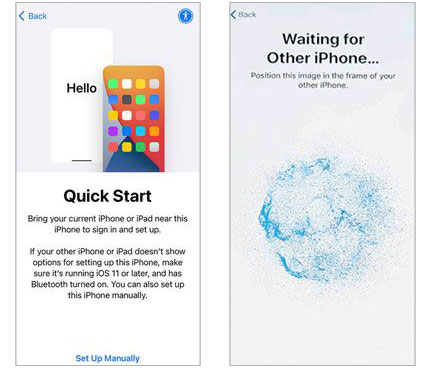
iTunes ist eine Bibliothek und ein Mediaplayer von Apple, der Sie bei der Verwaltung Ihres iPhones unterstützt. Sie können damit auch Ihre Dateien von einem iPhone auf ein anderes übertragen. Apple-Nutzer übertragen Daten mit iTunes in der Regel über eine USB-Verbindung. In dieser Situation dauert die Übertragung von 64 GB Daten etwa 20 Minuten. Allerdings müssen Sie zunächst die Daten von Ihrem alten iPhone mit Ihrem Computer synchronisieren, was ebenfalls einige Zeit in Anspruch nimmt.
Schritt 1: Verbinden Sie Ihr altes iOS-Gerät über ein Lightning-Kabel mit Ihrem PC. Öffnen Sie dann iTunes.
Schritt 2: Klicken Sie oben links auf das iPhone-Symbol und klicken Sie auf „ Zusammenfassung “. Klicken Sie dann auf „ Jetzt sichern “. Warten Sie, bis alle Daten gesichert sind.
Schritt 3: Trennen Sie das alte iPhone und verbinden Sie nun das neue iPhone mit dem PC. Wählen Sie es nun in iTunes aus und klicken Sie auf „ Backup wiederherstellen “.
Schritt 4: Wählen Sie das bereits erstellte Backup aus und warten Sie, bis alle Daten wiederhergestellt sind.

Weiterführende Literatur: Wie lange dauert die Umstellung auf iOS? Wie kann man das Problem beheben, wenn es lange dauert?
Wenn die iPhone-zu-iPhone-Übertragung zu lange dauert, probieren Sie diese einfachen Lösungen aus. Sie können die Fehler auf den meisten iOS-Geräten beheben.
Manchmal liegt bei einem iPhone ein Systemfehler vor, der dazu führt, dass das Datenübertragungssignal von einem anderen Gerät nicht ordnungsgemäß empfangen werden kann. Sie können dieses Problem lösen, indem Sie das iPhone neu starten. Bitte drücken Sie lange auf die „ Seiten “-Taste und ziehen Sie den Schieberegler, um das Gerät auszuschalten. Drücken Sie nach einer Weile die „ Seiten “-Taste und lassen Sie sie nicht los, bis das Apple-Logo auf dem Bildschirm erscheint. Anschließend können Sie Ihre Daten erneut übertragen.

Quick Start basiert auf einer WLAN- und Bluetooth-Verbindung. Daher ist der Abstand zwischen den beiden Geräten wichtig. Wenn die beiden Geräte weit voneinander entfernt sind, wird das Verschieben der Daten viel Zeit in Anspruch nehmen. Wenn Sie diese Geräte nahe beieinander platzieren, kann sich die Übertragungsgeschwindigkeit erhöhen.
Auf einem alten System gibt es wahrscheinlich einige Probleme, daher ist eine Aktualisierung der Software für Ihre iOS-Geräte erforderlich. Außerdem ist Quick Start, wie bereits erwähnt, mit iPhones mit iOS 11 oder neueren Versionen kompatibel. Wenn Ihr iPhone über eine ältere iOS-Systemversion verfügt, kann die Datenübertragung fehlschlagen, was zu einer langsamen Leistung führt.

Wie lange dauert die Datenübertragung auf das iPhone? Dieser Beitrag hat darauf eine Antwort gegeben. Denken Sie daran, dass die Zeit, die für die Datenübertragung von iPhone zu iPhone benötigt wird, von der Größe der Dateien und der Netzwerkverbindung abhängt. Wenn es zu lange dauert, gibt es einige schnelle Lösungen, um den Prozess zu beschleunigen.
Wenn nichts hilft, machen Sie sich keine Sorgen. Es gibt zuverlässige und schnellere Software wie Samsung Data Transfer, die beim Verschieben von Dateien vom iPhone auf das iPhone hilft. Dank der fortschrittlichen Algorithmen können Sie Dateien schnell und ohne Verzögerungen oder Verzögerungsprobleme übertragen.
In Verbindung stehende Artikel
Effiziente Migration: So übertragen Sie Daten von einer Apple-ID auf eine andere
[Anleitung 2023] So übertragen Sie Songs mit Airdrop vom iPhone auf das iPhone
Steigern Sie Ihre mobile Reise, indem Sie von Android auf das iPhone umsteigen
Warum ist die Migration auf iOS nicht möglich? Wie können Sie das Problem beheben? [Gelöst]
Konnte das Video von WhatsApp nicht auf das iPhone herunterladen? 6 nützliche Lösungen
So ändern Sie den Wetterstandort auf dem iPad problemlos [Geklärt]
Urheberrecht © samsung-messages-backup.com Alle Rechte vorbehalten.